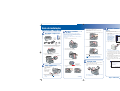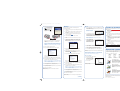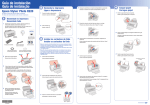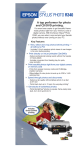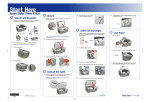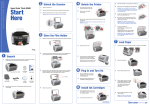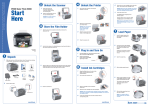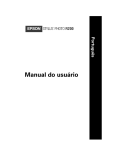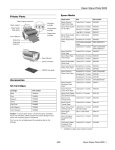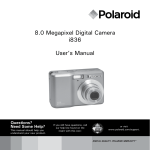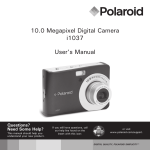Download Guia de instalação - Epson America, Inc.
Transcript
Primo_R200_SH_P_CPD-17849.qxd 2/27/04 12:29 PM Page 1 Guia de instalação Epson Stylus Photo R200 (suite) 6 ® Por favor, leia este guia antes de utilizar o produto. 1 Desembale a impressora 4049380-00 XXX 1 Remova tudo da caixa. Encaixe cada cartucho de tinta no seu respectivo suporte, com a placa de circuito verde virada para a frente. A cor na etiqueta do cartucho de tinta deve ser a mesma cor que aparece no suporte. 2 3 Instale os cartuchos Empurre cuidadosamente cada cartucho até que ele "clique" no lugar. de tinta 5 Instale o software Windows O software da impressora funciona com Windows 98, Me, 2000 e XP. Siga as instruções a seguir para instalar o software. 1 Nota: Os cartuchos de tinta que vieram com a impressora terão um rendimento menor devido ao processo de inicialização da cabeça de impressão. Este processo só ocorre a primeira vez que ligar o equipamento e garante o seu melhor desempenho. CD-ROM com o software da impressora 1 Levante o suporte para papel e abra a extensão. Manual do usuário 7 Feche a tampa do suporte. 2 Cabo de alimentação 2 Encaixe para CD pequeno Bandeja para CD/DVD Disco de verificação da posição de impressão Verifique se a sua impressora Stylus Photo R200 está ligada e depois ligue o computador. Nota: Se a impressora estiver ligada e conectada ao computador, é possível que apareça a janela do Assistente para adicionar novo hardware. Clique em Cancelar cada vez que a janela aparecer e desconecte o cabo USB da impressora. Não é possível instalar o software da impressora desta maneira. Cuidado: Mantenha os cartuchos de tinta longe do alcance das crianças e não beba a tinta. Impressora ® Coloque o CD da Epson® no computador. Cartuchos de tinta Remova qualquer fita adesiva e o material de embalagem de dentro e fora da impressora. A fita adesiva pode estar em lugares um pouco diferentes na sua impressora, por isso cheque cuidadosamente. 8 2 Abra a tampa da impressora. 3 Abra a bandeja de saída e a extensão dela. Pressione o botão da tinta e feche a tampa da impressora. Nota: Caso veja uma mensagem no Windows XP perguntando o que deseja que o Windows faça, clique em Cancelar. 3 Selecione Português na janela do seletor de idiomas. Se o seletor de idiomas não aparecer, faça o seguinte: 3 Abra a tampa da impressora e remova a fita adesiva prendendo o suporte dos cartuchos de tinta no lugar. Em Windows XP: Clique em Iniciar, Meu Computador no ícone do CD da Epson. A luz verde pisca enquanto a sua impressora carrega a tinta por vários segundos. Remova a fita adesiva. Cuidado: Não desligue a impressora enquanto a luz verde estiver piscando, a não ser que a cabeça de impressão não mova e a impressora não emita ruídos por mais de 5 minutos. 4 Desembale os cartuchos de tinta. e depois Em outros sistemas operacionais Windows: Clique duas vezes no ícone do Meu Computador e depois no ícone do CD da Epson. 4 Leia o acordo de licença e clique em Aceitar. 5 Na janela do Menu principal, selecione Instalar o driver e utilitários da impressora. 4 Carregue papel 2 Ligue a impressora 1 Não toque nas placas de circuito integrado e não remova as etiquetas. 5 1 Abane algumas folhas de papel e coloque-as por baixo da lingüeta e contra a borda direita do alimentador de folhas. 2 Empurre a guia da borda esquerda de encontro ao papel, sem forçar muito. Abra a tampa do suporte dos cartuchos de tinta e remova o encaixe de papel. Conecte o cabo de eletricidade à impressora e depois conecte-o a uma tomada aterrada. Não conecte o cabo USB até que seja instruído a fazê-lo na seção "Instale o software". 2 Pressione o botão do interruptor luz verde se acenda. Cuidado: Use apenas o interruptor e desligá-la. da impressora até que a continua Nota: Para instruções sobre como carregar e imprimir em CDs e DVDs, veja o seu Manual do usuário. da impressora para ligá-la continua Veja o outro lado Primo_R200_SH_P_CPD-17849.qxd 6 2/27/04 12:29 PM Page 2 ® Quando aparecer a janela ao lado, conecte a extremidade quadrada do cabo USB à porta USB na parte posterior (ou frontal) da impressora. Depois, conecte a extremidade achatada a qualquer porta USB disponível no computador. Macintosh Mac OS X Siga estas instruções para instalar o software da impressora em computadores Macintosh. 1 1 2 Extremidade achatada Extremidade quadrada Quando a instalação terminar, clique em OK. 8 Clique em Instalar o software opcional. Você verá esta janela: 4 Selecione Português na janela de seleção de idiomas. 5 Você vê o acordo de licença. Leia o acordo de licença e clique em Aceitar. Nota: Se uma janela aparecer dizendo que detectou o driver da impressora, clique em OK. 6 O Menu de instalação será exibido. Clique em Instalar o driver da impressora e seus utilitários e siga as instruções na tela. No Mac® OS X, será necessário digitar sua senha de administrador para instalar cada elemento. Siga as instruções na tela para instalar o software e reiniciar o seu Macintosh. Depois de reiniciar o Macintosh, clique duas vezes no ícone do CD-ROM da SPR200 (se necessário). Clique duas vezes no ícone do CD-ROM da Epson e selecione Português. Clique em Instalar o software opcional. Você verá esta janela: Quando terminar de instalar o software, clique em Sair. Aparecerá uma mensagem perguntando se deseja registrar o produto. 12 Clique em Aceitar ou Cancelar. Siga as instruções que aparecerem na tela para registrar o produto. 13 Remova o CD do computador. Está tudo pronto para imprimir. Consulte as instruções incluídas no Manual do usuário. 4 Clique em Stylus Photo R200, depois abra a lista Configurar Página na parte inferior da tela e selecione Tudo. 5 Clique em Adicionar. Verá a lista de impressoras novamente, mas desta vez com todas as opções da impressora disponíveis. 6 Feche o Utilitário Config. Impressora ou o Centro de Impressão. Está tudo pronto para imprimir. Consulte as instruções incluídas no Manual do usuário. Nota: Agora reinicie o seu computador em OS 9.x. Siga as instruções na seção anterior para instalar o driver do OS 9.x e o software opcional para que possa usá-lo em Macintosh Classic (modo clássico). 1 2 Nota: É necessário um navegador, como o Microsoft Internet Explorer versão 4.0 ou superior, ou o Netscape Navigator versão 4.0 ou superior para acessar o manual da impressora. 11 Clique em Stylus Photo R200, depois clique em Adicionar. Você verá outra janela listando a Stylus Photo R200. Se ainda não houver selecionado, escolha EPSON USB no alto da janela. Suporte técnico Epson • Internet Na Internet, você pode receber auxílio no site www.epson.com.br. Nesse site você pode fazer o download de drivers e outros arquivos, acessar informações sobre resolução de problemas e receber suporte técnico através de e-mail. Serviços telefônicos • Internet Através do serviço de assistência da Epson, você pode receber suporte por telefone ligando para o seguinte número: Brasil (55 11) 4196-6350 Software Número de telefone Internet ou e-mail ArcSoft PhotoImpression™ (510) 440-9901(EUA) 8:30 a 17:30 (horário do Pacífico), de segunda a sexta [email protected] Comprar tinta e papel Epson Use tintas e papéis genuínos Epson para obter os melhores resultados da sua impressora! Você pode comprar cartuchos de tinta, papéis, manuais e acessórios no seu revendedor Epson mais próximo. Procure por estes cartuchos de tinta e papéis: Mac OS 9.x o anterior Selecione o software que queira instalar e siga as instruções que aparecerem na tela. Clique em Instalar o manual da impressora e depois siga as instruções na tela para instalar o manual eletrônico da impressora. 3 Clique duas vezes no ícone do manual da impressora localizado na sua área de trabalho para ver mais informações a respeito da impressora. Suporte técnico para o software 9 10 2 Se Stylus Photo R200 aparecer na lista de impressoras, vá para o passo 3. Se essa opção não aparecer, certifique-se de que a impressora está ligada e conectada ao computador, depois clique em Adicionar na janela da lista de impressoras. Na próxima janela, selecione EPSON USB no alto da tela e vá para o passo 4. 8 Quando terminar, clique em Voltar para retornar ao Menu principal. Aprenda a carregar papel, imprimir, fazer a manutenção da impressora, resolver problemas e contactar a Epson. Guia do utilizador Se a janela do CD-ROM não se abrir automaticamente, clique duas vezes no ícone da Epson . 7 9 Nota: Caso você veja esta janela, clique em Adicionar. Coloque o CD-ROM da Epson na unidade de CD-ROM ou de DVD do seu computador e aguarde alguns segundos até que o CD seja reconhecido. Nota: Se aparecer uma mensagem indicando que a impressora não está conectada ao computador, clique em Tentar novamente/Cancelar e aguarde até que apareça uma mensagem indicando que a instalação concluiu. Está tudo pronto para imprimir. Para instruções, consulte estes documentos: Manual do usuário Certifique-se de que a impressora está conectada e ligada. Então ligue o computador. 3 Espere até que a mensagem desapareça. (Se ela não desaparecer, verifique se a impressora está ligada e se o cabo USB está bem conectado.) 7 Abra a pasta Aplicativos e depois abra a pasta Utilitários. Clique duas vezes em Utilitário Config. Impressora (OS X 10.3.x) ou em Centro de Impressão (OS X 10.2.x). Imprima um documento Clique no título da software que queira instalar e siga as instruções na tela. Quando concluir a instalação de cada aplicativo, clique em Sair. 10 Quando terminar de instalar o software opcional, clique em Voltar para retornar ao Menu principal. 11 Clique em Instalar o manual da impressora. Siga as instruções na tela para instalar o manual no seu computador. 3 T048120 Cartucho de tinta preta T048220 Cartucho de tinta ciano T048320 Cartucho de tinta magenta T048420 Cartucho de tinta amarelo T048520 Cartucho de tinta ciano claro T048620 Cartucho de tinta magenta claro Abra o menu Apple® e clique em Seletor. Clique no ícone da SP R200 Series, clique na porta USB e ative a impressão em segundo plano (se desejar utilizá-la). Photo Quality Ink Jet Paper Como este papel, sua imaginação é o único limite. O Photo Quality Ink Jet Paper é um papel extrabranco de excelente qualidade, ideal para aqueles impressos em que deseja obter uma qualidade de impressão surpreendente. Feche o Seletor. Está tudo pronto para imprimir. Consulte as instruções incluídas no Manual do usuário. Matte Paper Heavyweight Papel de alta gramatura, branco brilhante, com cobertura super suave e acabamento fosco. Perfeito para ampliações e para emoldurar suas fotos preferidas. Nota: É necessário um navegador, como o Microsoft Internet Explorer versão 4.0 ou superior, ou o Netscape Navigator versão 4.0 ou superior para acessar o manual da impressora. 12 Quando terminar de instalar o software, clique em Sair. Aparecerá uma mensagem perguntando se deseja registrar o produto. 13 Clique em Aceitar ou Cancelar. Siga as instruções que aparecerem na tela para registrar o produto. 14 Remova o CD do computador. Veja a seção correspondente ao seu sistema operacional para terminar de instalar o software. Glossy Photo Paper Obtenha resultados espetaculares com este papel super brilhante. É ideal para a impressão de imagens digitais ou fotografias, ou para qualquer tipo de impressão em que precise de um papel de maior consistência e brilho. Epson e Epson Stylus ão marcas registradas da Seiko Epson Corporation. Aviso geral: Todos os outros nomes de produtos aqui mencionados servem apenas para fins de identificação e podem ser marcas comerciais dos seus respectivos proprietários. A Epson nega todos os direitos sobre tais marcas. continua © 2004 Epson America, Inc. 02/04 CPD-17849 País de impressão: XXXXXX XX.XX-XX